3Dmax怎么创建三维立体的茶几?
时间:2019-02-27 13:23:14 魔新豆网
3Dmax创建三维模型很简单,该怎么创建三维立体的茶几呢?下面我们就来看看详细的教程。

1、打开3Dmax2012软件,点击【创建】-【几何体】-【标准基本体】-【长方体】在作图区域绘制一个600*600*80mm的长方体模型;
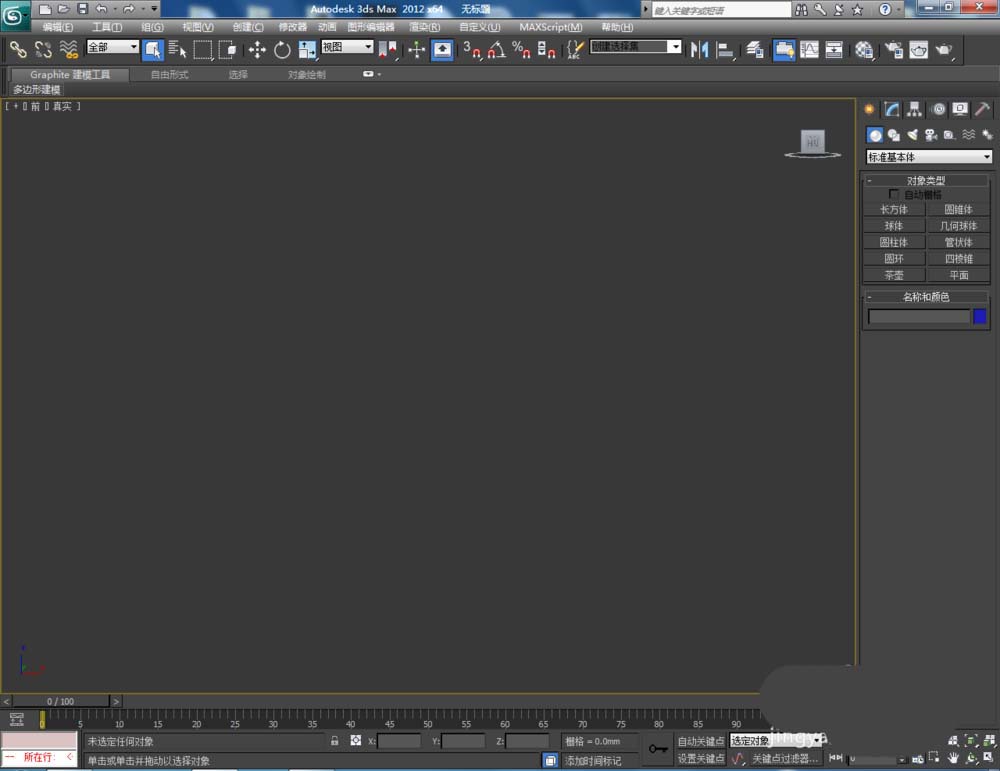
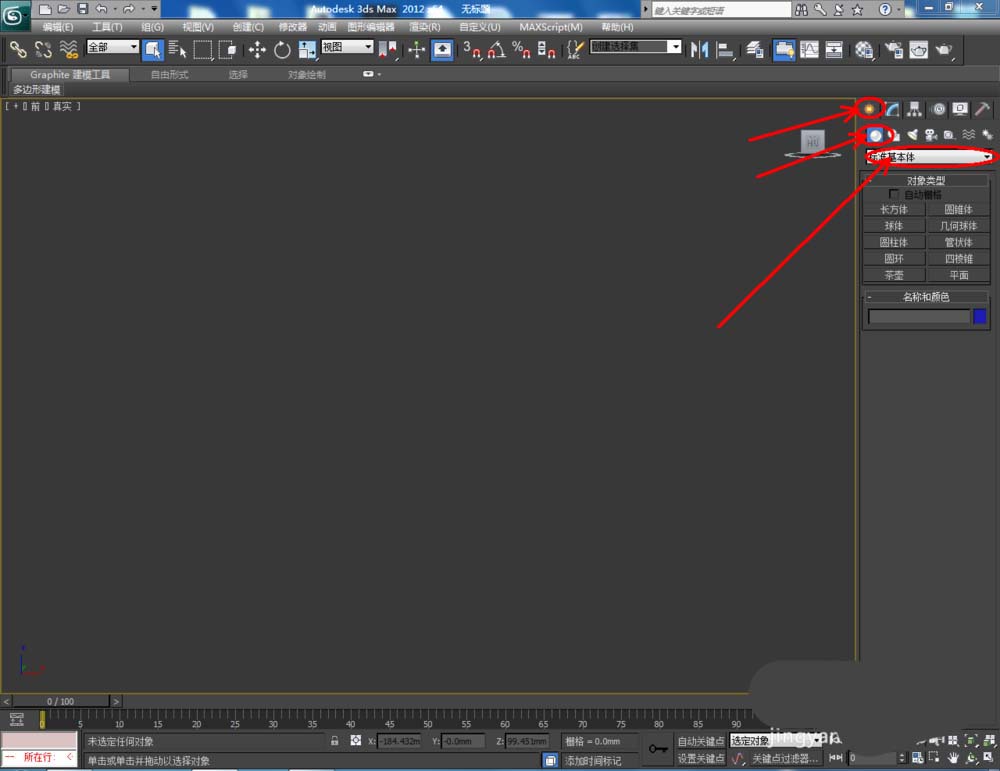
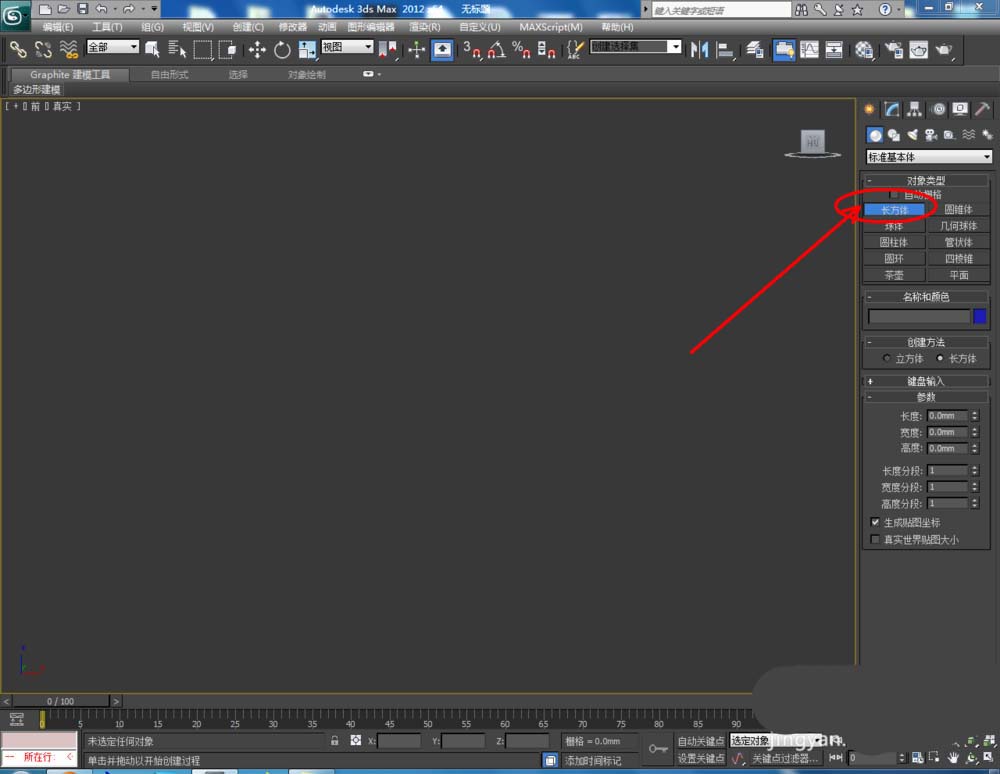
2、点击【材质编辑器】,弹出材质编辑器设置栏后,按图示设置一个白色材质球并附加给模型。选中模型,点击【对象颜色】将模型的对象颜色设置为:黑色。点击鼠标右键-【转换为】-【转换为可编辑多边形】;
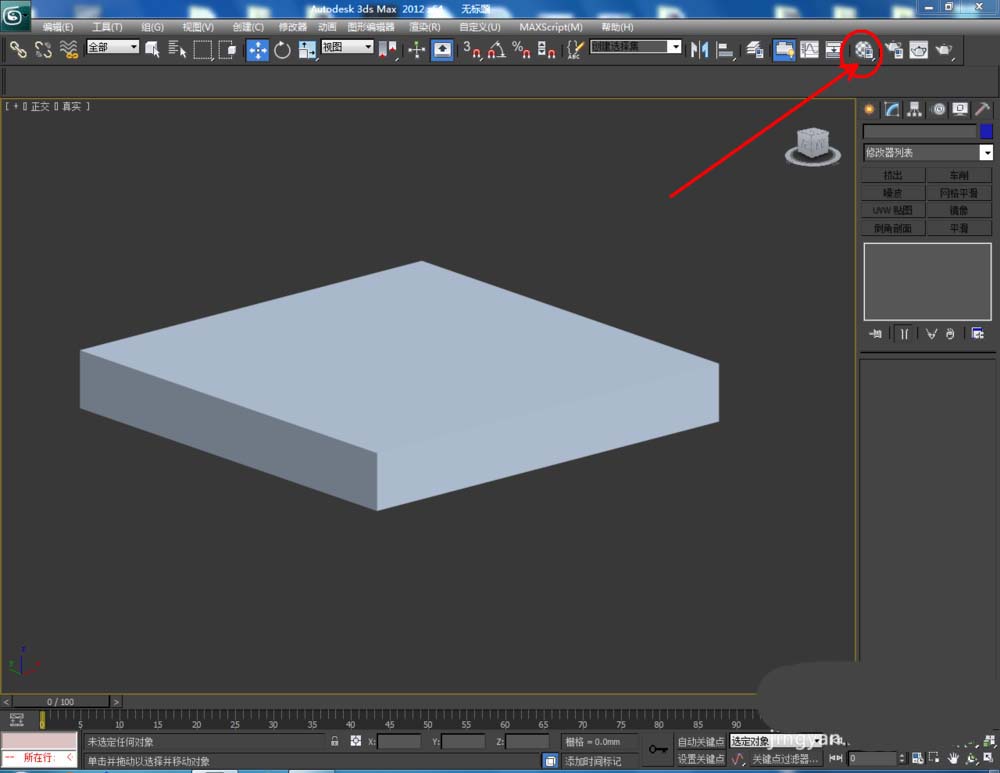
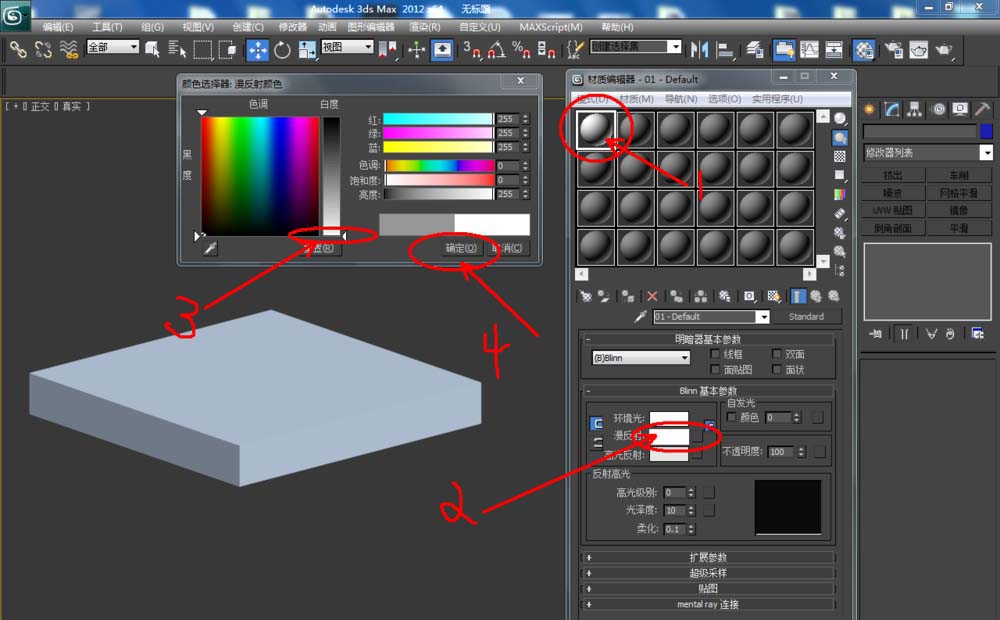
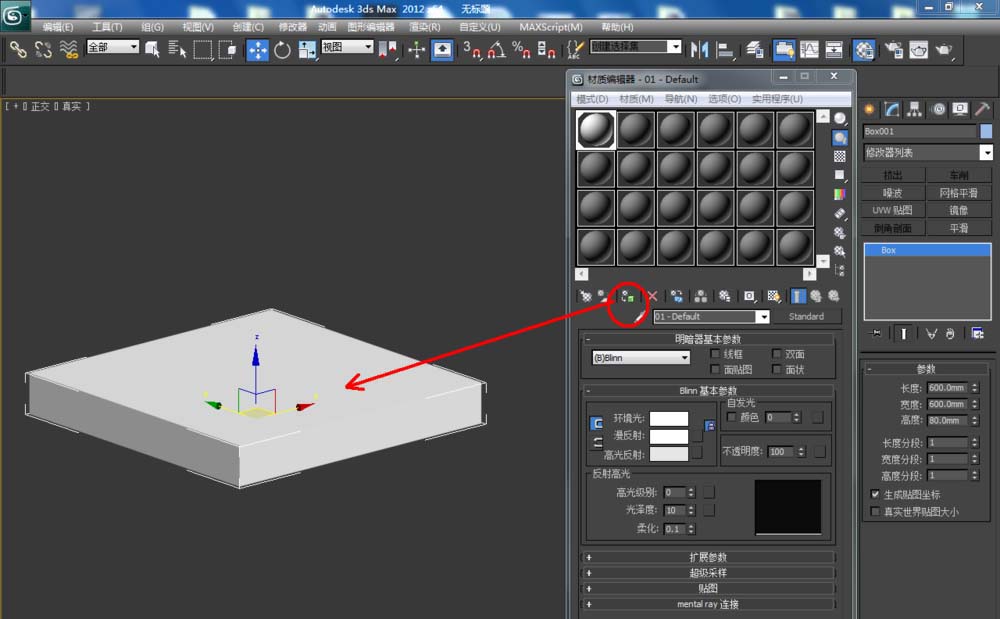
3、点击右边工作区中的【面】图标,选中模型底面后,点击【插入】旁边的小方框,并按图示设置好选面的插入参数。完成后,点击【挤出】旁边的小方框,挤出量设置为:250(如图所示);

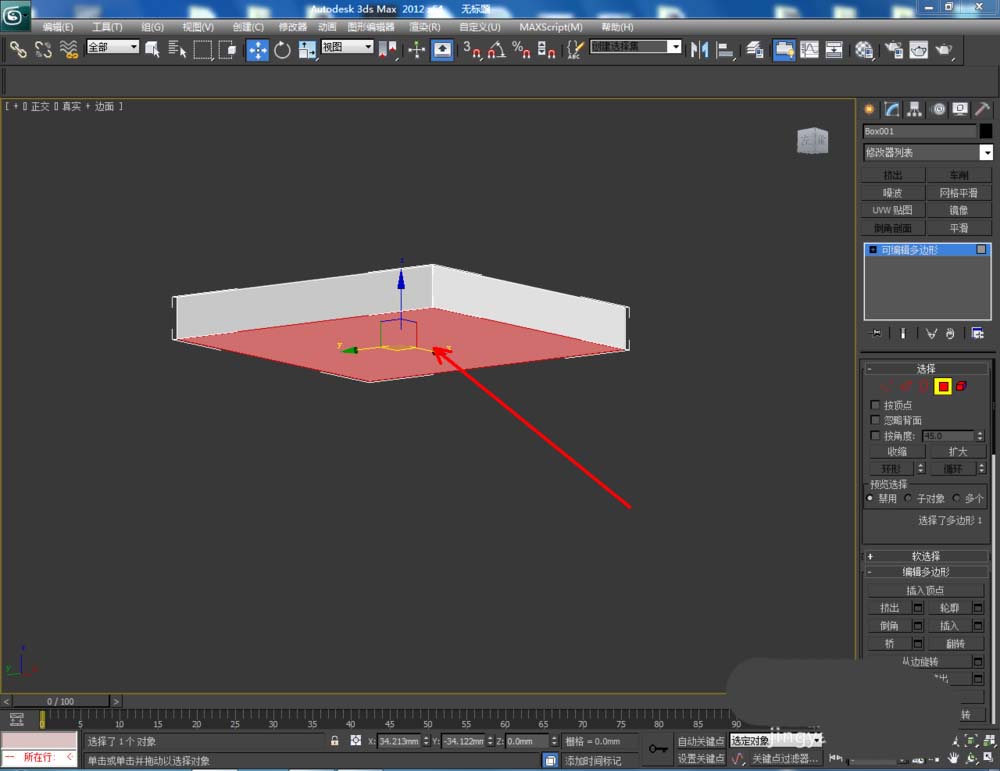
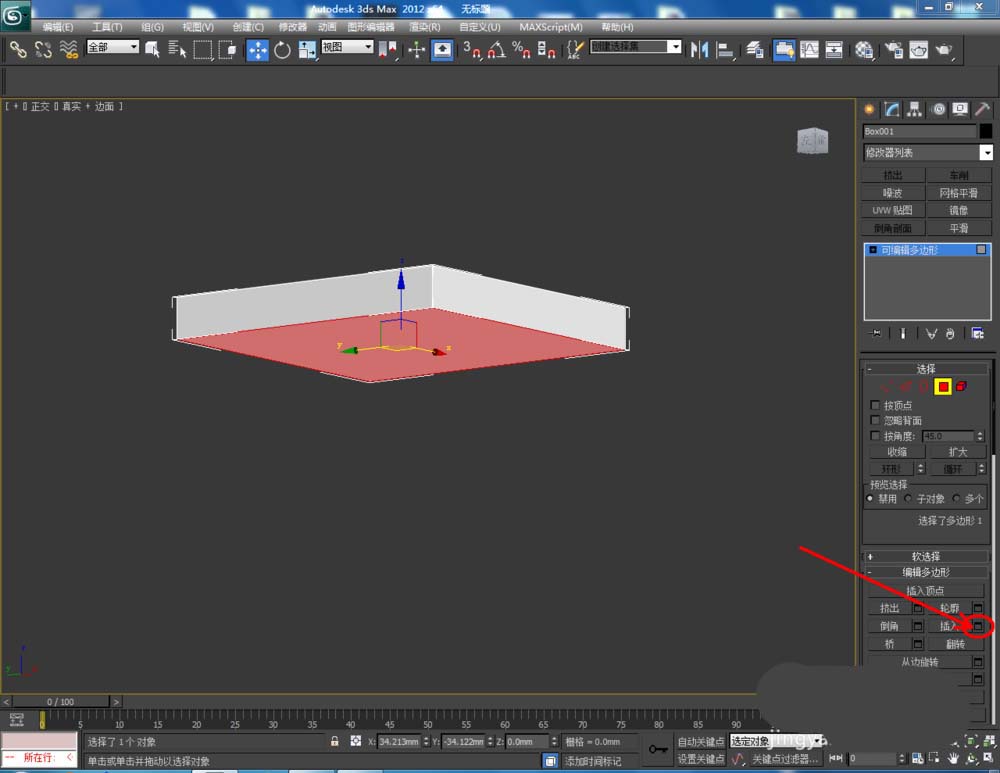
上一页12 下一页 阅读全文
本文标签:
